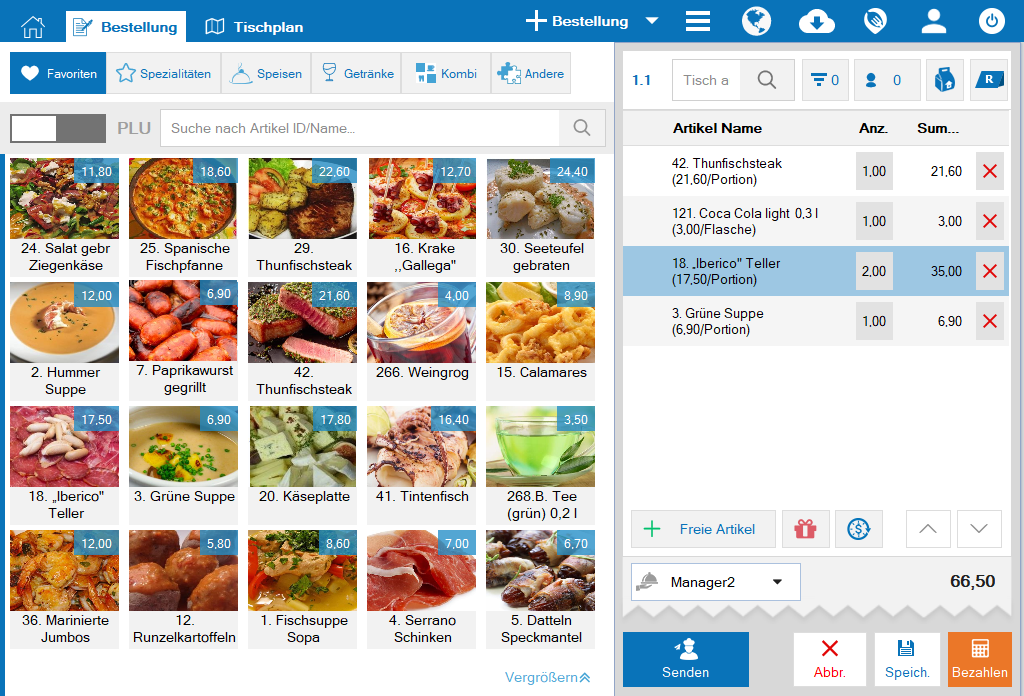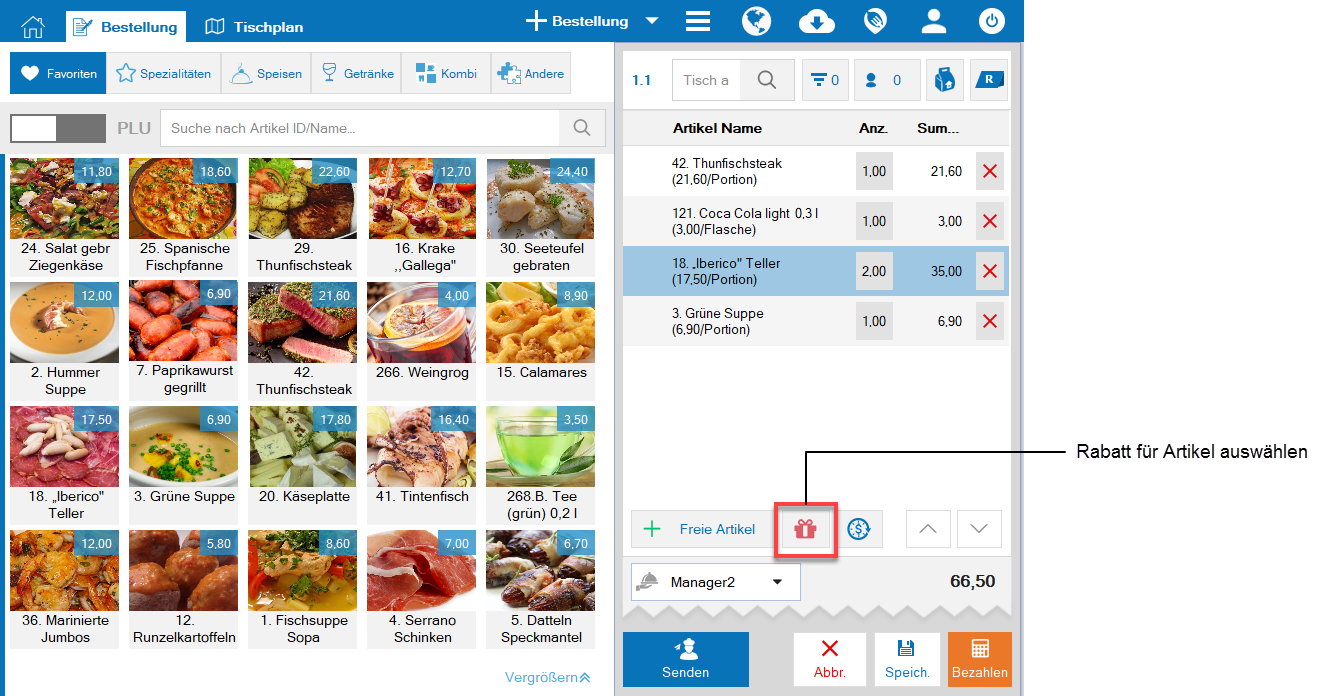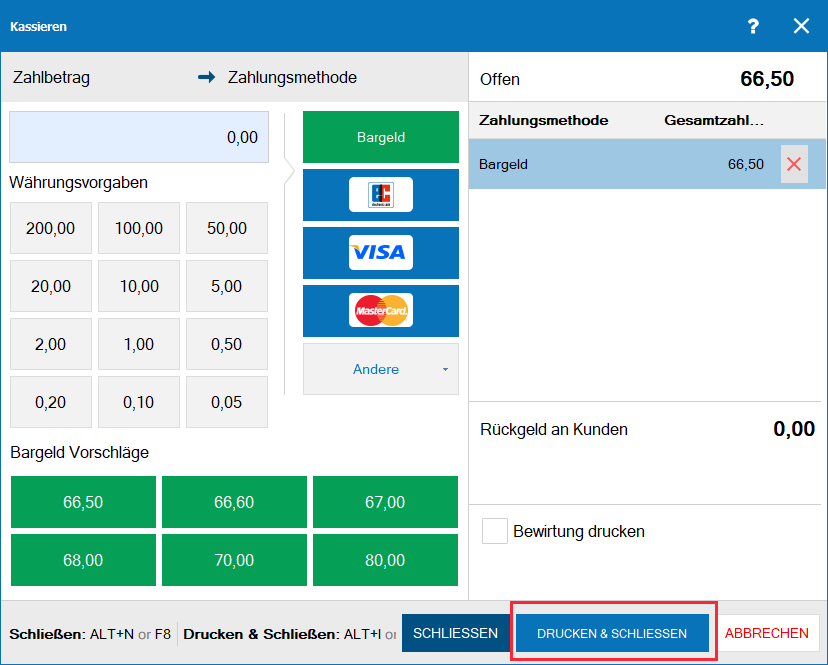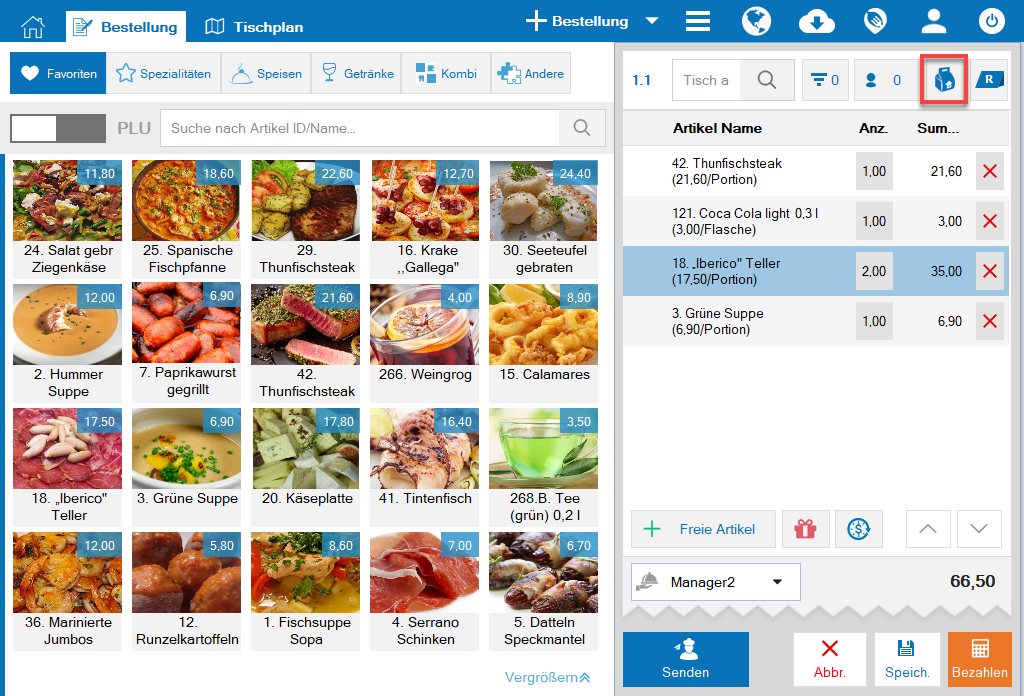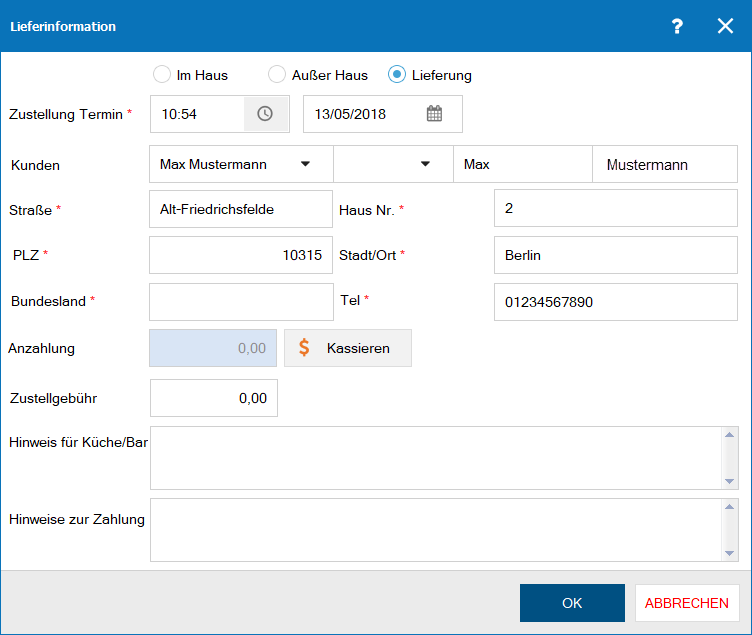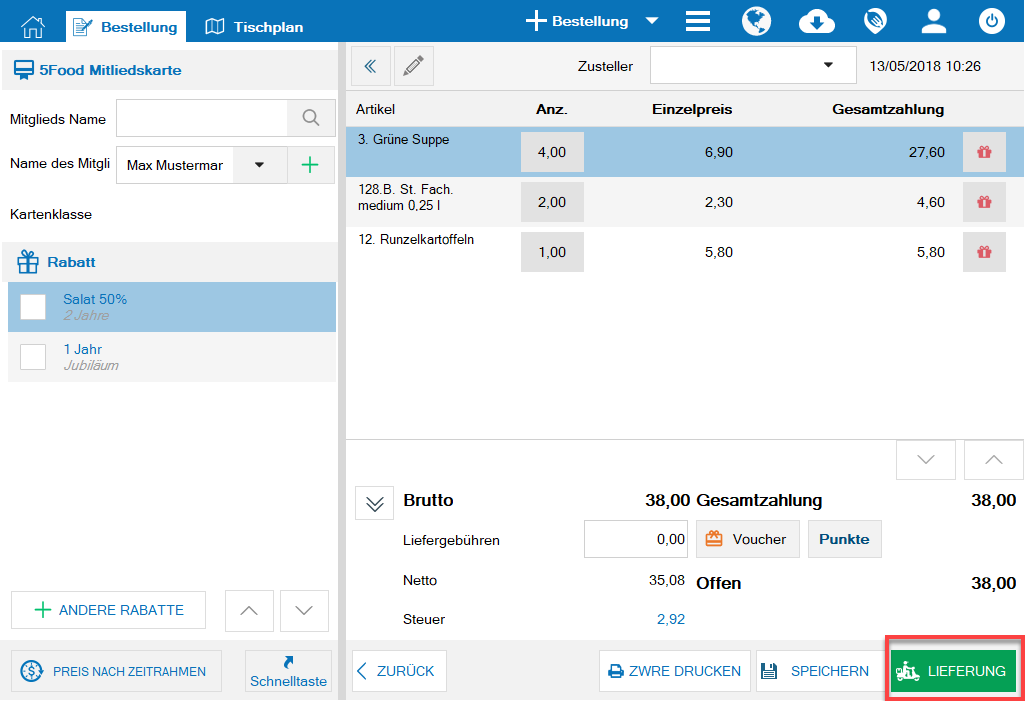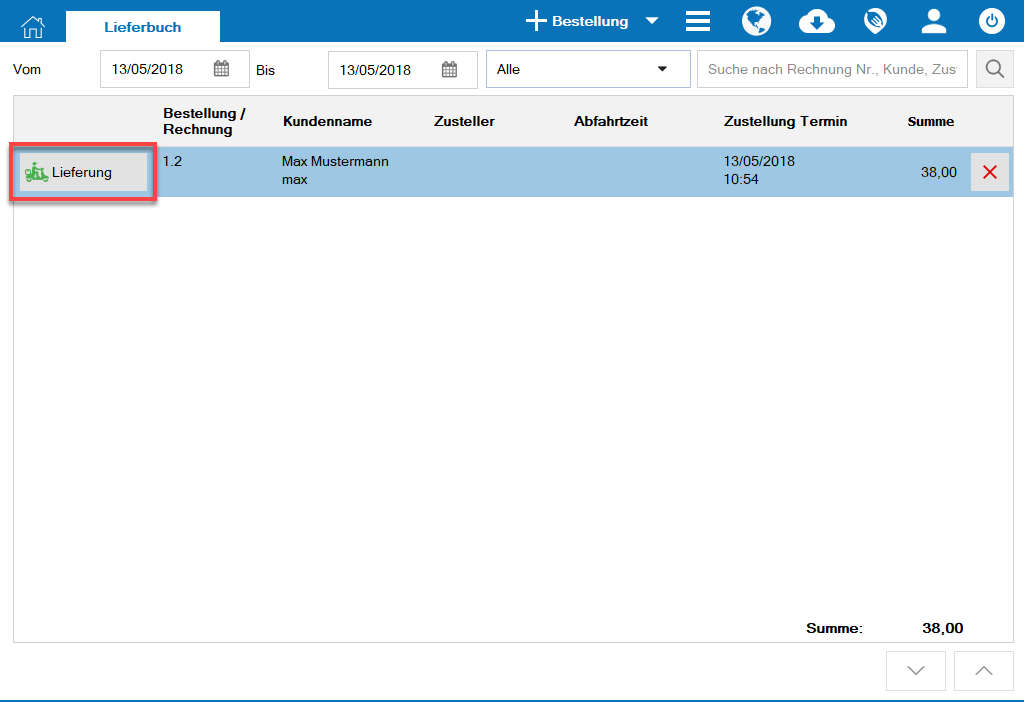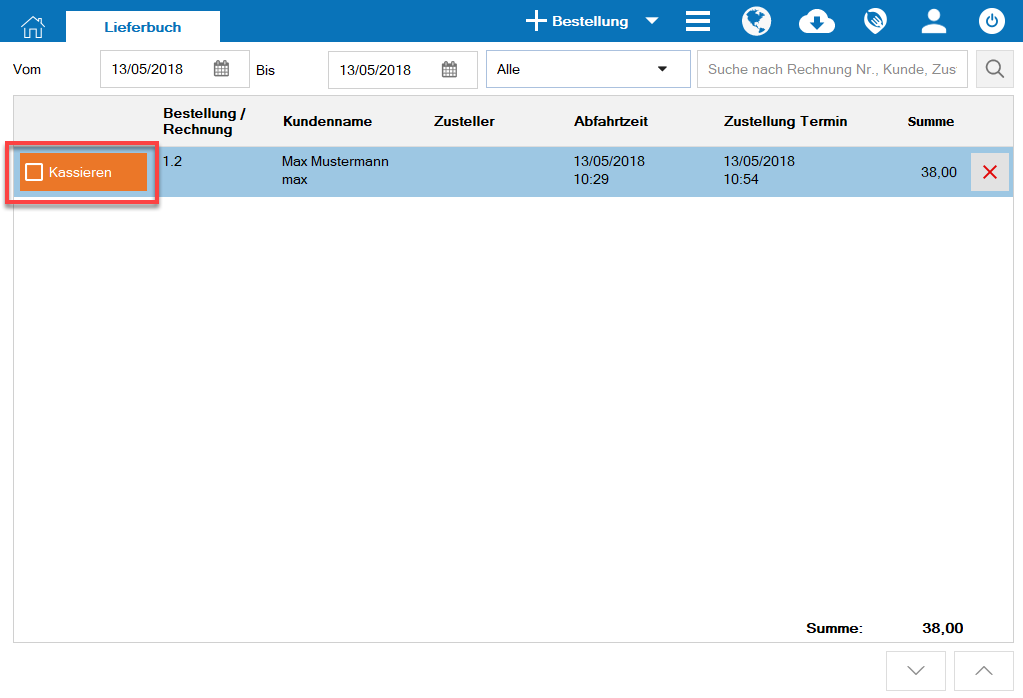Die einzelnen Schritte:
- Bestellung aufnehmen
- An Theke abrechnen und kassieren
- Bestellung zur Lieferung aufnehmen
- Geld aus Lieferungen einkassieren
Anleitungsvideo anschauen
Anleitungsvideo hier downloaden (Anleitung zum Videodownload)
Hinweis: Video demnächst auch in Deutsch verfügbar 🙂
❖ Bestellung aufnehmen
1. Auf dem Bildschirm klicken Sie auf die Taste.
2. Klicken Sie auf die Artikel, um auszuwählen. Die Anzahl der Berührungen entspricht die Menge der bestellten Gerichte. Bei einer großen Menge an Speisen, gehen Sie auf das Feld Menge, um die Anzahl schneller einzugeben.
3. Klicken Sie auf das Symnbolund wählen Sie Im Haus oder Außer Haus .
![]() Hinweis:
Hinweis:
- Sie können Speisen schneller suchen, indem Sie den ersten Buchstaben des Gerichts eingeben. z.B.: für gebratener Eierreis geben Sie ge ein.
❖ An Theke abrechnen und kassieren
1. Wählen Sie einen Rabatt aus.
2. Wählen Sie den Steuersatz/Servicegebühr aus oder geben Sie manuell ein nach der Einstellung in System Einstellung\Allgemeine Einstellung Tab Einkauf/Verkauf.
3. Falls Kunden mit Gutscheinen zahlen möchten, folgen Sie die Anleitung dazu hier.
4. Klicken Sie auf das Symbol, um den Preis nach Zeitrahmen anzuwenden.
5. Auf dem Bestellbildschirm, klicken Sie auf.
6. Klicken Sie auf Drucken und schließen, um die Rechnung für Kunden auszudrucken.
![]() Hinweis:
Hinweis:
- Nach dem Schließen oder Drucken und Schließen wird die Software, je nach Ausstattung des Restaurants für die Küche/Bar, die Zubereitungsliste vom Drucker ausdrucken oder auf dem Bildschirm der Küche/Bar anzeigen.
1. Klicken Sie auf das Symbolund wählen Sie Lieferung aus.
2. Geben Sie Informationen der Lieferung ein.
- Wenn Kunden eine sofortige Lieferung anfordern: Klicken Sie auf das Symbol
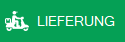 , um die Bestellung an die Küche/Bar zu senden und die Rechnung für den Zusteller auszudrucken.
, um die Bestellung an die Küche/Bar zu senden und die Rechnung für den Zusteller auszudrucken.
- Für Lieferungen zu einem späteren Zeitpunkt:
- Klicken Sie auf Speichern, um die Bestellung zu speichern.
- Rechtzeitig vor der Lieferzeit gehen Sie auf Lieferung, auf der Liste Auf Zustellung warten, klicken Sie auf das Symbol
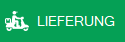 , um die Bestellung an die Küche/Bar zu senden und die Rechnung für den Zusteller auszudrucken.
, um die Bestellung an die Küche/Bar zu senden und die Rechnung für den Zusteller auszudrucken.
❖ Geld aus Lieferungen einkassieren
1. Gehen Sie auf Lieferung, wählen Sie In Zustellung.
2. Auf der bereits bezahlten Bestellung, markieren Sie das Kästchen auf der Spalte Einkassieren.
![]() Hinweis:
Hinweis:
- Wenn Kunden die Lieferbestellung stornieren möchten, je nach Status der Lieferung: auf Zustellung warten oder In Zustellung gehen Sie auf die entsprechende Liste und klicken Sie auf das Symbol
 auf der zu stornierenden Bestellung.
auf der zu stornierenden Bestellung.